재고 조정
재고 조정
정확한 재고 관리를 위해 재고를 조정해 보세요!
프로그램 사용 중 프로그램 상의 재고와 실재고가 일치하지 않는 경우
재고를 임의로 조정할 수 있습니다.
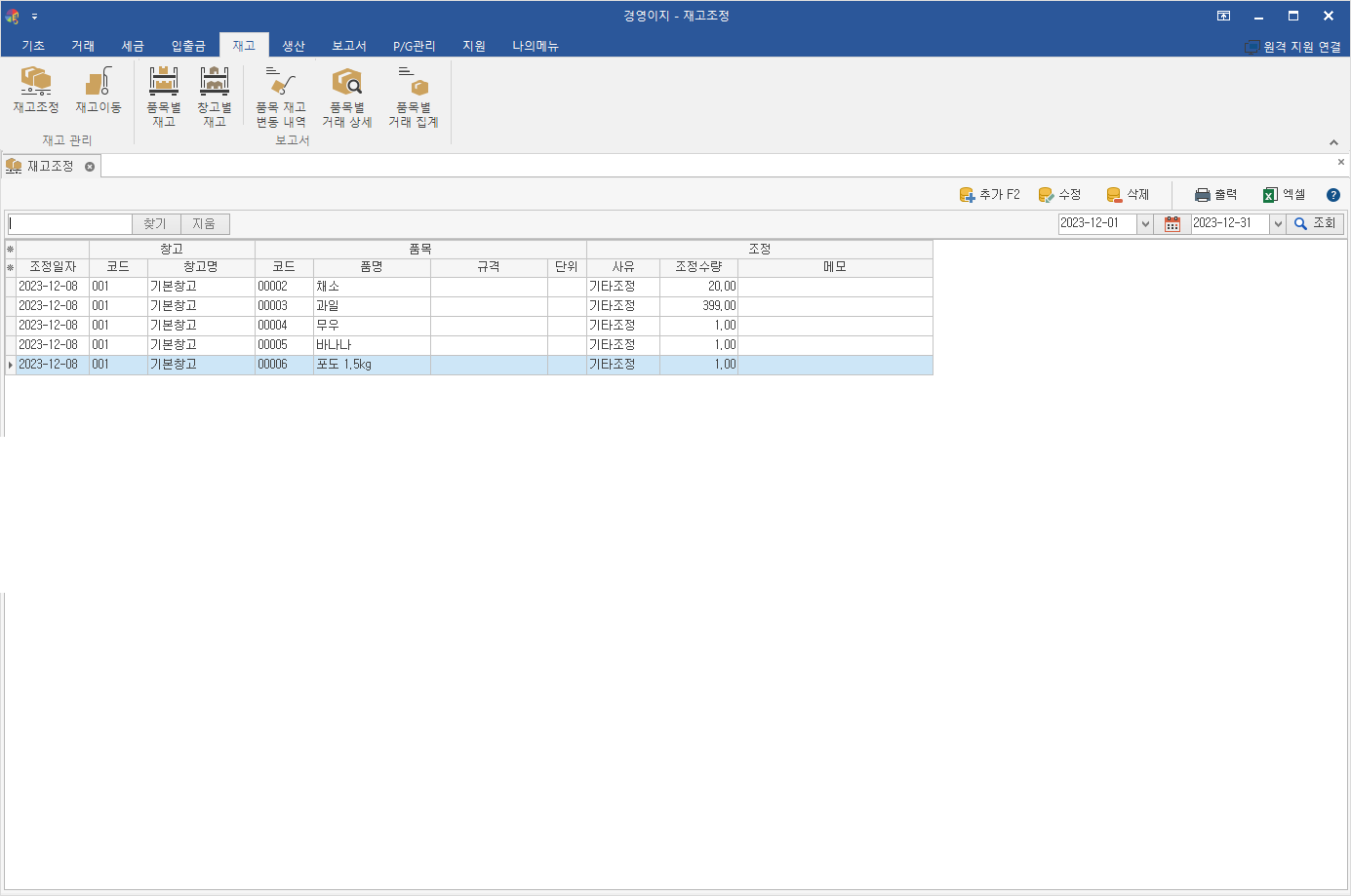
- 01 주요 기능
- · 재고 조정 내역 등록/수정/삭제
- · 재고 조정 리스트 출력 및 내보내기 기능
02 재고 조정 입력 화면 구성
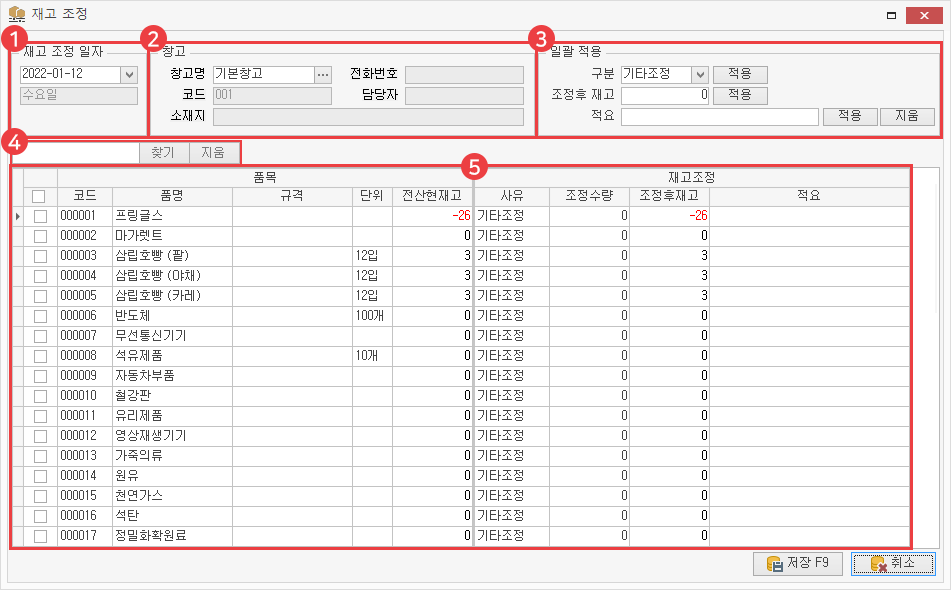
- 1재고 조정 일자
- 재고를 조정할 날짜를 선택합니다.
- 선택한 날짜를 기준으로 ‘전산 현재고’가 보여집니다.
- 2창고
- 재고 조정은 창고별로 진행되며, 선택한 창고에 따라 재고의 수량이 다르게 보입니다.
- 창고를 따로 여럿 관리하지 않을 경우 기본 창고로 지정됩니다.
- 3일괄 적용
- 여러 품목의 재고를 일괄로 조정할 수 있습니다.
- 4검색
- 키워드를 입력한 후 찾기 버튼이나 ‘Enter’키를 이용하여 검색할 수 있습니다.
- 조회된 내역 안에서만 키워드를 포함한 정보를 찾아옵니다.
- 5내용
- 품목의 정보, 현재고, 조정할 재고 내역 등을 볼 수 있습니다.
03 재고 조정 입력 방법

- ① 재고 탭에서 재고 조정 선택
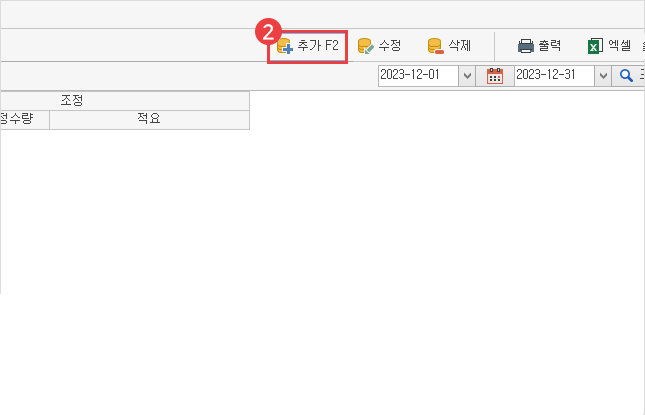
- ② 추가 버튼 선택
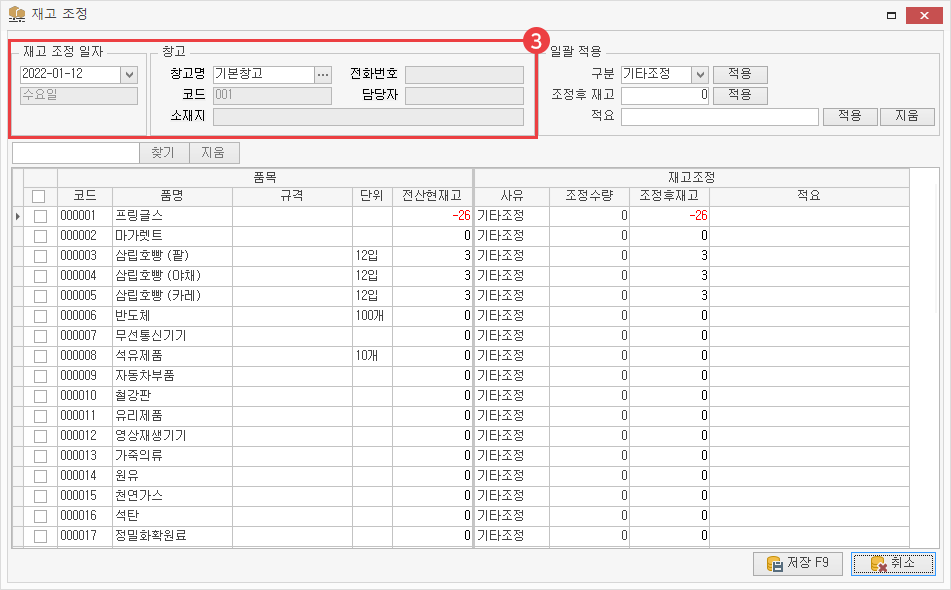
- ③ 조정 일자 및 창고 선택
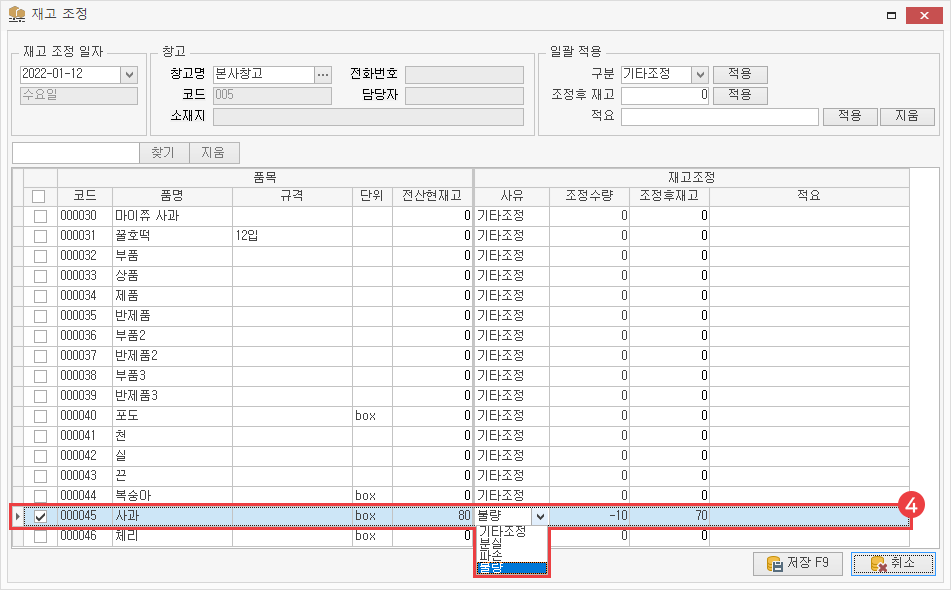
- ④ 사유 및 조정 수량 입력
- ‘조정 수량’란에 +, - 값을 사용해서 직접 입력하거나, ‘조정 후 재고’란에 결과 숫자를 바로 입력할 수 있습니다.
- ! 재고 조정 일괄 적용하는 방법
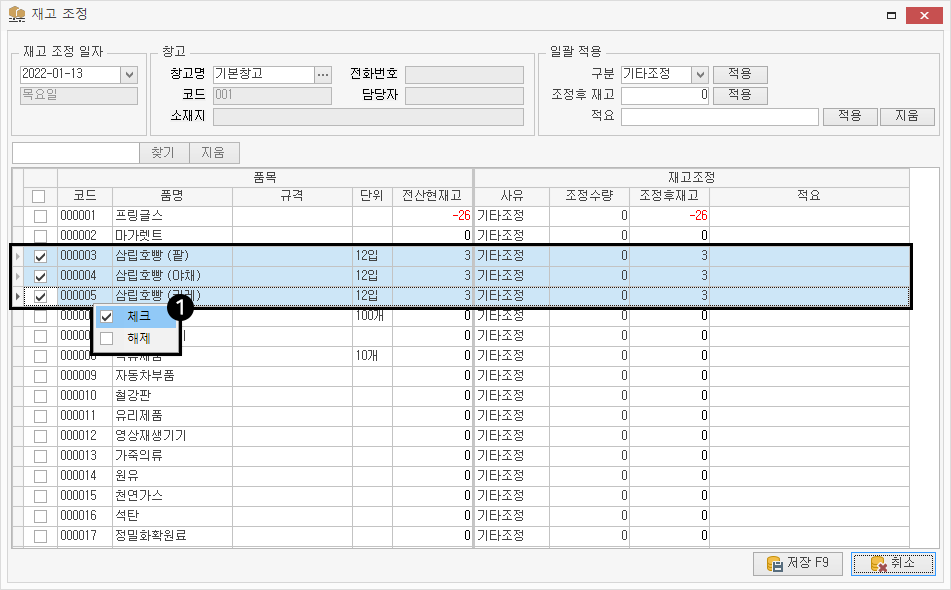
▼
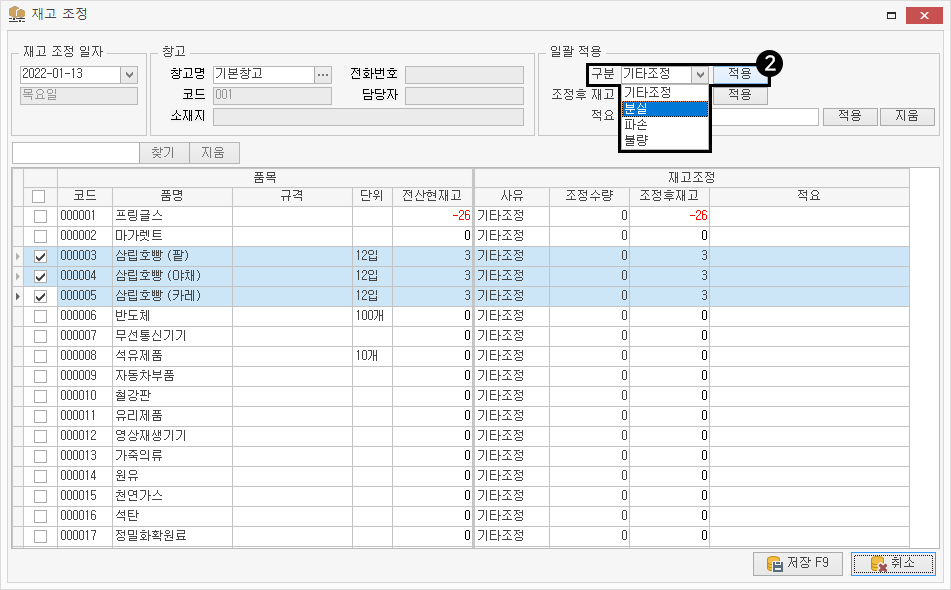
▼
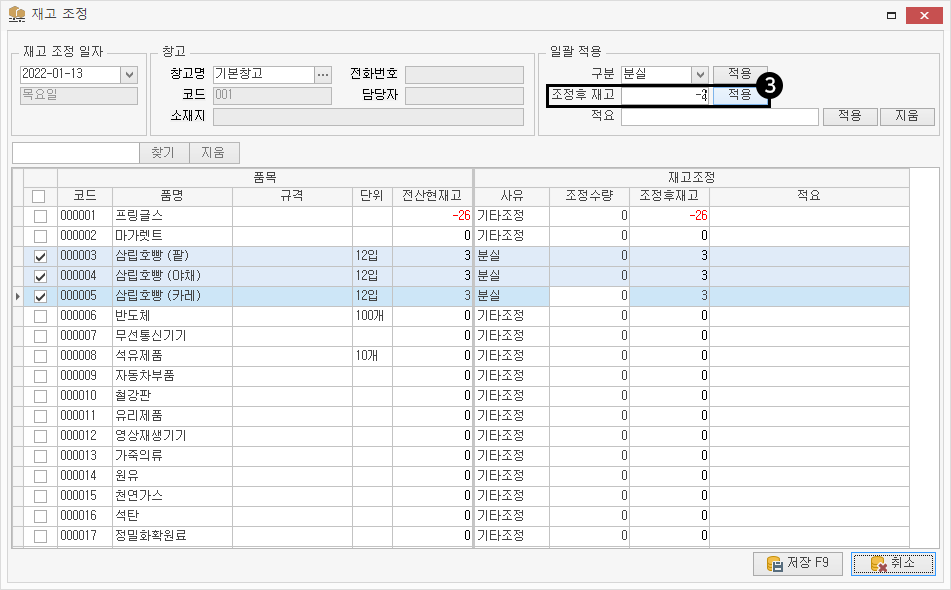
▼
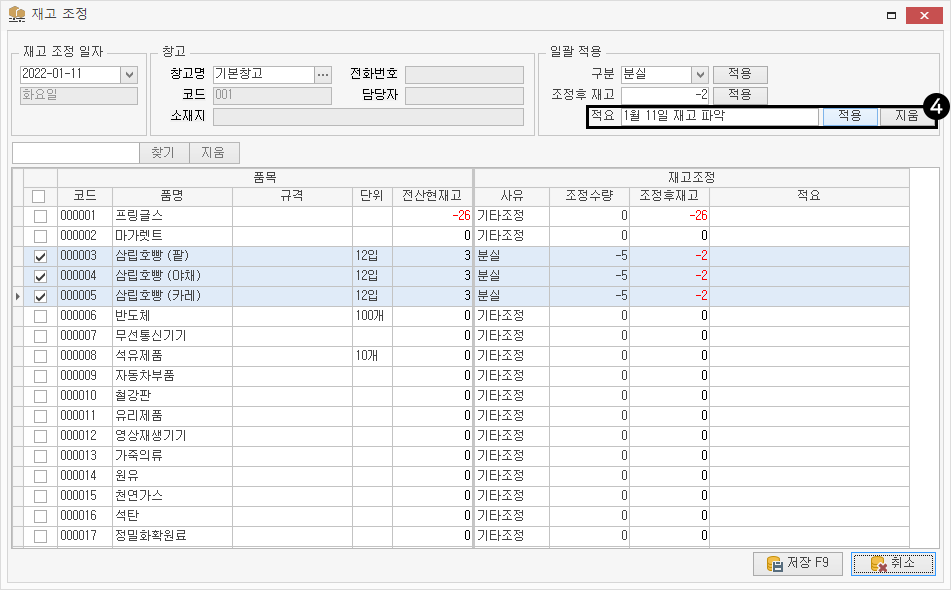
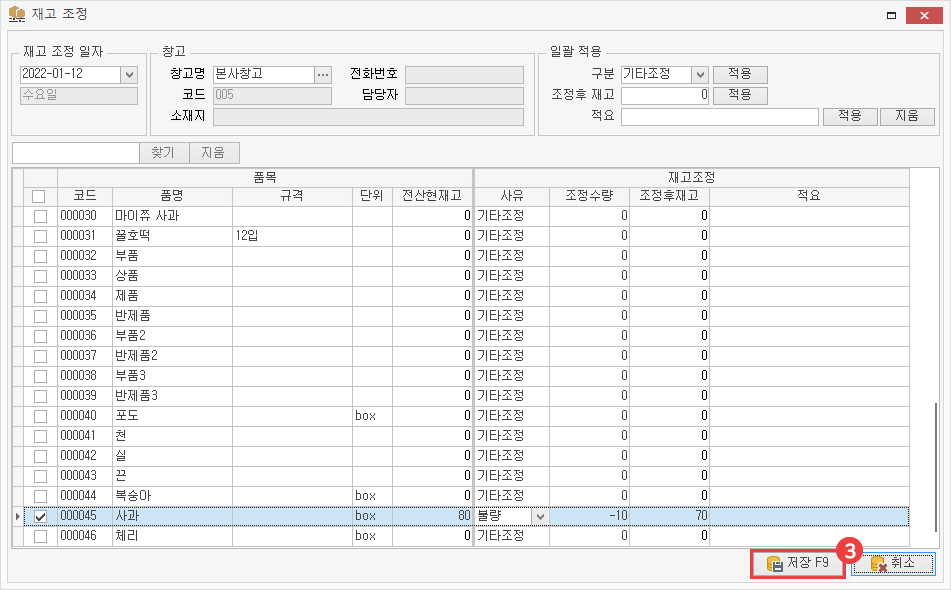
- ⑤ 저장
04 재고 조정 내역 일괄 삭제하기
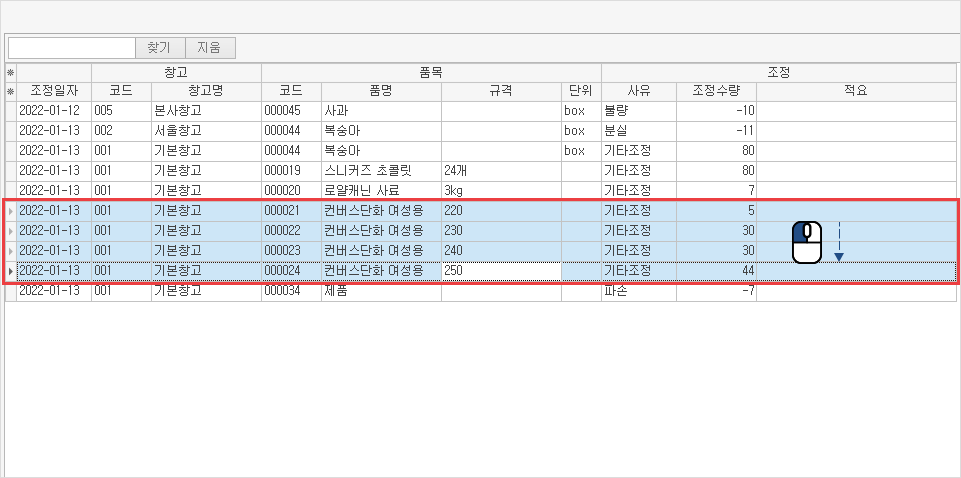
- ① 드래그 선택
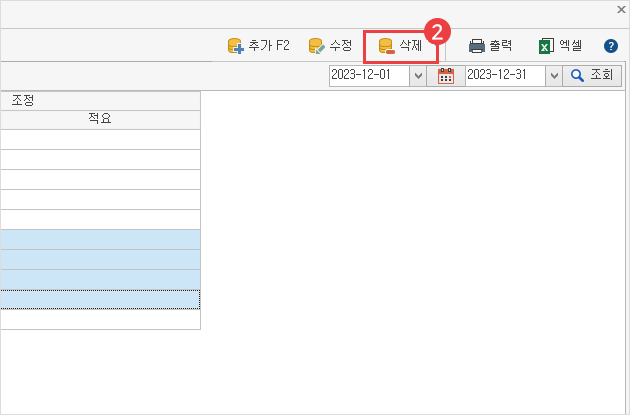
- ② 삭제 버튼 선택
- 재고 조정 내역을 삭제하면 조정하기 이전 재고의 수량으로 되돌아갑니다.
23/12/21기준